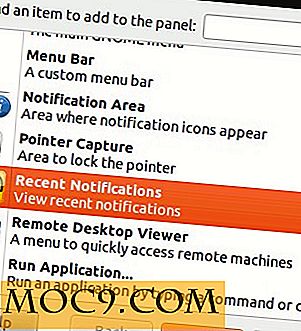Дайте своя Intel или PPC Mac нов лизинг на живот
PowerPC Mac са преустановени от Apple, но те все още могат да изпълняват основни компютърни задачи като текстообработка, изпращане по имейл и сърфиране в мрежата, като последното е особено вярно, ако не сърфирате с Adobe Flash.
Повечето от съветите, описани тук, ще са приложими и за Intel Macs - в края на краищата, първите няколко повторения на Intel Mac са започнали да изглеждат слабо развити, но независимо от модела ви Mac, може би ще можете да използвате още много години от все още.
Каква е разликата между PowerPC и Intel?
Макар че по-новите Макс спортуват чип Intel със захранване като свой процесор, Apple не винаги са избрали този двигател, за да управляват своите машини. До август 2006 г. най-мощният компютър на Apple, който предлагат, Power Macintosh (по-късно преименуван на Power Mac), съдържаше чип PowerPC, така че те наистина не са толкова стари. Създадени от съюз между Motorola, IBM и Apple, PowerPC чиповете все още се използват днес в различни среди като F-35 Fighter Jet, XBOX 360 на Microsoft, Nintendo Wii и Playstation 3 в допълнение към много IBM сървърни машини.
Обновяване на хардуера
RAM
Ако искате да извлечете максимума от по-старите си Mac, някои надстройки на хардуера ще са наред. Най-важното е RAM. Mac без максимална RAM просто не работи на пълния си потенциал и като закупи пръчка RAM, ще видите незабавни резултати. За да получите правилния тип RAM, преминете към Ключова памет, особено ако имате не-Intel Mac, тъй като те могат да бъдат трудни за намиране на подходящия за вас мач.
Харддиск
OS X използва широко свободното пространство на твърдия ви диск като виртуална памет, така че надстройването на твърдия диск може значително да увеличи производителността на вашия компютър. Това надстройване ще зависи от вашия бюджет, модела на Mac и вашето собствено техническо изживяване. Например, Apple се възхищаваше на серията iBook с твърди дискове, които са класифицирани като непромокаеми от потребителя, което допълнително усложнява този проблем, като поставя и бавни и малки 4200 RPM твърди дискове. Въпреки това, твърдите дискове на MacBook могат лесно да бъдат надстроени - преминете към това ръководство, за да разберете как.
Ако сте уверени с отвертка, е възможно да направите iBook устройството да се надстройва сами. Ще ви трябва ATA (не SATA) твърд диск и Western Digital все още правят този вид HDD в достъпни продукти. Обърнете внимание на това ръководство на iFixit, за да получите представа за това, което е свързано.
И накрая, ако нуждите ви за съхранение са незначителни, може би си струва да разгледате монтирането на SSD в стария ви Mac. За тази цел отново навигирайте до "Решаващо".
Коя версия на OS X е подходяща за вас?

Ако вашият Mac има PowerPC чип от над 1GHz, той е максимум с RAM и е в състояние да работи Leopard, ъпгрейд! Независимо от това, което бихте помислили, усъвършенстването от Тигър до Леопард няма да забави много много компютъра ви, това е много добре оптимизирана операционна система, която все още работи добре на по-старите хардуерни устройства. Има много повече софтуер, отворен за Leopard и някои от съветите, които ще задам по-късно, ще работят само на тази операционна система - въпреки че имайте предвид, че обновяването на Leopard ще загуби OS X 'Classic' поддръжка.
Ако вашият Mac е захранван от Intel, препоръчваме ви да надстроите на Snow Leopard. Сега е много стабилна, бърза операционна система с много чудесни функции, все още напълно подкрепена от Apple.
Основни съвети за OS X
Преди да преминете към съвременните съвети, има някои основни ощипвания, които можем да направим в предпочитанията на OS X, за да облекчим натоварването на стар Mac.
Екран за влизане

Софтуер като Skype често се отварят, когато вашият Mac обувки по подразбиране, без да питате първо. Освен това, че е потенциално досадно, това отнема RAM, процесор и добавя секунди към времето за зареждане на Mac. За да поемете контрол върху това кои приложения се стартират автоматично при влизане в системата, отидете на "System Preferences -> Accounts -> Login Items". Оставих няколко важни, които мисля, че си заслужават компромисът във времето за зареждане, както можете да видите по-горе.
прожектор

Spotlight е основна характеристика на OS X, но може да искате да разгледате прозореца System Preferences на Spotlight и да плъзнете резултатите от търсенето по реда на това, което искате да търсите. Това ще ускори Вашите резултати от Spotlight и ще направи компютъра Ви по-привлекателен. Тъй като горепосочената екранна снимка е заснета от моя работен компютър, деактивирах няколко резултата от търсенето, за да го ускори още повече, но направете това само, ако сте сигурни, че няма да е необходимо да търсите за тях.
док

Освен ако не сте го заменили с клавиатура като Quicksilver, докингът ви е може би централната точка на вашето Mac OS X изживяване. Използва обаче някои ресурси и докато не са много тежки, трябва да намалим използването на процесори и операционни памети, където е възможно, като се надяваме, че когато се съберат заедно, те ще имат отражение.
Изключете увеличението и деактивирайте отметката в квадратчето за " анимирани отварящи приложения ", за да освободите товара още повече.
тапети
Изборът на прост или солиден цветен фон на работния плот също така ще намали леко изискванията на вашия Mac.
Средни OS X Съвети
Тези съвети трябва да отговарят на тези, които не се страхуват да направят малко по-напреднали с променящата се инсталация на OS X.
тракпад
Не е рентабилно или практично да надстроите тракпада на портативен Mac, като например iBook или MacBook, но ако искате да спечелите част от функционалността на по-късните trackpads на MacBooks, безплатната програма iScroll2 ще ви даде много ефективно превъртане способност и две функционални функции за докосване с десния бутон на мишката.
Чисто надстройване / инсталиране
Mac не се очаква да бъде изтрито чиста и няма нужда да се прави навик за това, но ако ще дадете на вашия Mac нов лизингов живот и той е имал една и съща ОС в него за много дълго време, най-добре е да започнете отново - само защото ще ви принуди да помислите как да се отървете от някои по-малко използвани приложения.
Разширени съвети за OS X
Има още много неща, които могат да се направят, за да накарате компютъра ви да работи по-леко и аз ще се захвана с няколко от тези по-долу, но внимавайте, че те ще включват използването на терминала. Това не би трябвало да е проблем, но е технически възможно да направите нещо неприлично на вашия Mac в терминала, затова продължете с повишено внимание!
Деактивиране на 3D док

Независимо дали предпочитате външния вид на 3D Dock или не, зависи от вкуса, но лично мисля, че веднъж с увреждания изглежда страхотно (както е показано на снимката по-горе). Въвеждането на тези команди в терминала ще забрани Dock и ще освободи няколко ресурса за Mac OS X.
по подразбиране пишете com.apple.dock без стъкло -болея ДА; Приключенията на убиеца
За да върнете Dock обратно към нормалното, повторете горната команда, но заменете "YES" с "NO".
Деактивиране на таблото за управление
Таблото за управление може да ви бъде полезно и може да не искате да го деактивирате, но повечето хора не използват таблото за управление достатъчно често, за да оправдаят значителните разходи в оперативната памет и обработващата мощност, която то exacts. За да деактивирате таблото за управление, въведете следното в терминала.
по подразбиране пишете com.apple.dashboard mcx-disabled -boolean ДА; Приключенията на убиеца
За да върнете таблото за управление, повторете горната команда, но заменете "ДА" с "НЕ".
Поддръжка на OS X
Актуализиране и разрешения за диска

Винаги се уверявайте, че вашият PPC Mac се актуализира напълно чрез интерфейса "Software Update" в OS X, така че да работи с най-новите корекции на грешки и корекции за защита. Ако инсталирате големи актуализации и след инсталирането на голям брой софтуер (например след чиста инсталация), не може да навреди на разрешенията за дискове и дори може да помогне. За да направите това, отидете в Disk Utility, след това кликнете върху твърдия диск и изберете бутона "Ремонт диск разрешения", както е показано в горната екранна снимка.
Средства за почистване на кеша

Независимо дали избирате свой личен любим CleanMyMac или отличен (и безплатен) Onyx, важно е да извършвате основна поддръжка понякога - но това трябва да се прави рядко, например два пъти годишно, или ако вашата система се чувства по-бавно от обикновено,
Изтриване на помощната програма
Плъзгането и пускането на приложения в кошчето, за да ги премахнете от вашия Mac, е добре и няма да навреди на вашата машина, но с помощта на ненатрапчив (и безплатен) деинсталатор като AppTrap ще гарантира, че всички останали системни файлове и предпочитания също са премахнати,
Последни мисли
Мисля, че когато се опитвате да облекчите натоварването на OS X на вашия по-стар Mac, някои хора правят грешката да отнемат толкова много от охладените OS X функции, които свършвате с функциониращ компютър, но който не е толкова близо до забавление да използвам. Така че, имайки предвид това, не забравяйте да не обръщате внимание на каквито и да било съвети, за които смятате, че бихте пропуснали - просто изберете и изберете тези, които смятате за валидни за вас.